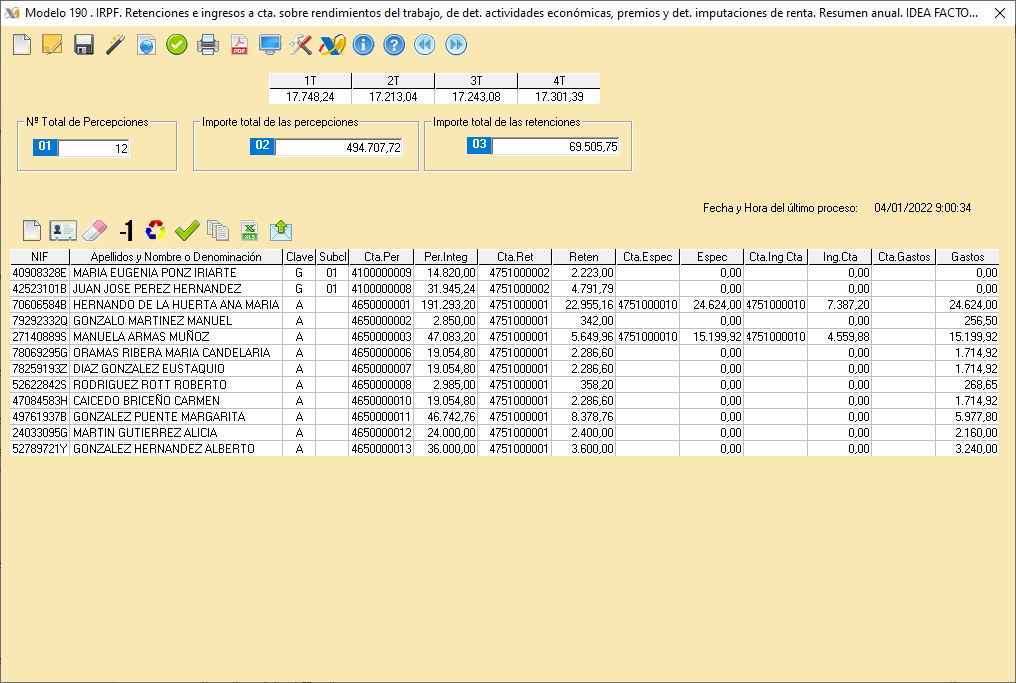Módulo Fiscal - Modelo 190
INTRODUCCIÓN
Declaración Informativa. Retenciones e ingresos a cuenta. Rendimientos del trabajo y de actividades económicas, premios y determinadas ganancias patrimoniales e imputaciones de rentas. Resumen anual. Su presentación es obligatoria cuando se realizan declaraciones del modelo 111
¿CÓMO GENERAR Y PRESENTAR?
Acceda en la barra de menú "Modulos à Módulo Fiscal"
Haga doble clic en la casilla del Modelo 190
Nota: Tenga en cuenta que este modelo es un Resumen anual, por tanto:
1. Se alimentará de declaraciones anteriormente echas desde contanet en los Modelos 111

2. El Importe anual debe coincidir con la casilla Total año del modelo 111

Si está de acuerdo con los resultados,
1. Grabar la declaración pulsando 
2. Valide haciendo clic en  . Las casillas que aparecen en rojo son errores graves debe corregirse haciendo doble clic y completando la información.
. Las casillas que aparecen en rojo son errores graves debe corregirse haciendo doble clic y completando la información.
3. Por último, haga clic en Generar Fichero 
A continuación, seleccione entre la opcion Online o Manual, si selecciona la primera opción le solicitará el Certificado Electrónico, haga clic en Conforme
Descripción de apartados de cabecera

Notas, permite incluir notas personalizadas en el modelo
Grabar, guarda la declaración
Importar, si realiza un cambio en alguna de las declaraciones que están relacionadas con este modelo, debe pulsar este botón para refrescar los cambios
Borrar, opción que elimina importes de las Casillas del modelo, o los Datos guardados, es decir, los que ha añadido al modelo manualmente. Si es necesario, puede seleccionar ambas opciones.
Generar fichero, seleccione entre la opción Online o Manual. En el primer caso, seleccione el Certificado Electrónico, en la siguiente ventana de Confirmación de la presentación si está Conforme pulse Aceptar. En el segundo caso, generará un fichero TXT para su posterior presentación.
NOTA si el fichero contiene errores (las casillas con errores en el modelo aparecerán en rojo) hacienda no permitirá la presentación del mismo.
Validar, esta opción requiere Certificado Electrónico. Este proceso es necesario y muy útil, pues Hacienda comprobará cada una de las casilla de la declaración he indicará los errores que debe corregir antes de presentar la declaración.
Borrador, genera documento en pdf del modelo de Contanet (no oficial)
PDF, requiere Certificado Electrónico, permite obtener un borrador oficial de AEAT. También podrá adjuntar el mismo, o en caso de presentación, adjuntar el Justificante de la declaración. Esta acción hará que la declaración aparezca como Presentada
Informe, presenta por pantalla el listado detallado de todas las facturas y asiento que intervienen en el modelo acompañado de la fecha, importes, etc
Datos Fiscales, a través de este botón, puede completar, incluir, modificar información relacionada con la empresa, modelos fiscales y otros.
AEAT, acceda directamente a la página de hacienda donde encontrará mas información sobre el modelo
Información, muestra las Instrucciones para la cumplimentación del modelo 190
Ayuda, documento de PDF de ayuda para el modelo 190
Anterior y Siguiente, puede navegar entre una declaración presentada y una Complemetaria si fuese el caso.
Descripción de la cabecera de detalles

Nuevo, añadir mas perceptores de forma manual a la declaración
Consulta, al seleccionar uno de los perceptores, esta opción permite abrir el detalle del mismo para su lectura o modificación
Borrar Perceptor, seleccionar el perceptor q desee borrar y pulse este botón si es el caso
Importar desde Fichero 190 año anterior, si la declaración importa ficheros TXT que genera la pagina de AEAT
Comprobar nombres con AEAT, comprueba los nombres de los perceptores que aparecen con sus DNI
Validación local, validación de los campos Provincia y Contrato o Relación dentro del Perceptor
Certificado de retenciones, adjunta a todos los perceptores la firma de la empresa. La firma puede adjuntarse como imagen, texto o firmar con certificado digital, si selecciona la opción certificado digital, debe tener instalada la Autofirma.
Nota: estos certificado se guardarán en la carpeta PDF del directorio C:\Users\Nombre del usuario\Documents\ContaNet\PDF\Nombre de la Empresa
Importar desde excel, puede introducir mas perceptores al listado desde excel. Para ello pulse en este boton, y en la opción Descargar Plantillas Modelos podrá descargar la estructura, una vez descargada, complete los campos obligatorios en los que se aprecia un asterisco (*) Guarde la plantilla. A continuación, pulsando en ese mismo boton importe al modelo los perceptores que faltan.
Enviar certificados, envia por correo el Certificado de retenciones al listado de perceptores.
Nota: El correo de cada perceptor debe introducirlo en los datos adicionales de la cuenta en el campo EMAIL También debe configurar el correo desde donde saldrán los correos. Para ello consulte la ayuda
Programa: Módulo Fiscal
Referencia: MF-modelo-190
Fecha de modificación: 03/01/2022